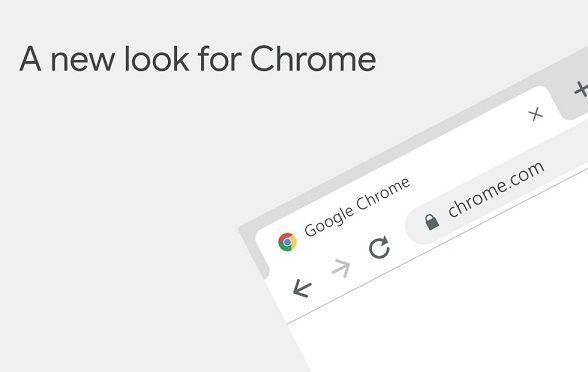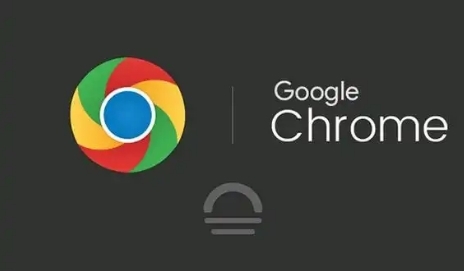谷歌浏览器标签页管理技巧与常用快捷键
时间:2025-07-31
来源:谷歌浏览器官网
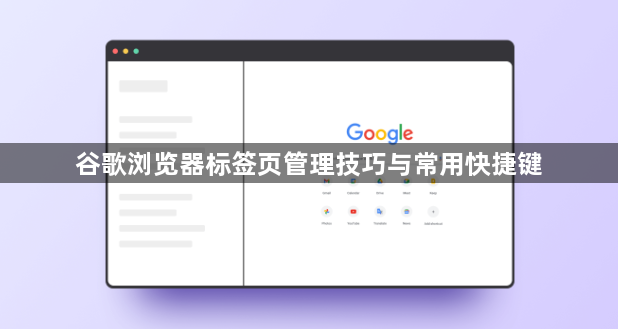
1. 新建标签页操作:按下Ctrl+T键(Windows系统)或Cmd+T键(Mac系统),即可快速创建新标签页。也可以通过点击当前标签页右上角的“+”号图标实现相同效果。这是最基础的添加方式,适合单手操作场景。
2. 关闭当前标签页:使用快捷键Ctrl+W(Windows)或Cmd+W(Mac),能立即关闭正在查看的页面。若偏好鼠标操作,则点击标签页上的“X”按钮完成同样功能。
3. 恢复最近关闭的标签页:误关重要页面时,按Ctrl+Shift+T组合键可重新打开最近被关闭的标签页。浏览器支持记忆最后10个关闭记录,多次连续使用该快捷键能逐步回溯历史关闭顺序。
4. 标签页间快速切换:向前切换用Ctrl+Tab键,向后切换则是Ctrl+Shift+Tab键。对于固定位置的标签,直接按Ctrl+数字键(如Ctrl+1至Ctrl+8)可精准定位到对应编号的标签页,而Ctrl+9会自动跳转至最后一个标签页。
5. 拖拽调整标签顺序:通过鼠标左键按住标签页进行左右拖动,可以自由排列它们的位置。将常用或重要的页面置于前列,便于后续快速访问和管理。
6. 为标签分组命名配色:先启用实验性功能——在地址栏输入chrome://flags/tab-groups并回车,将Tab Groups状态改为Enabled后重启浏览器。之后右键点击目标标签选择“向新群组中添加标签页”,点击彩色圆圈设置组名和颜色,实现视觉分类管理。
7. 添加现有标签到已建组:对已存在的标签页右键选择“添加到现有组”,从下拉菜单中选择合适的分组;或者直接将标签页拖入目标组的色块区域完成归并。
8. 管理整个标签组:点击组旁的颜色标识展开或折叠该组内容。需要清理某组时,右键点击组名选择“关闭群组”,一次性收起全部相关标签页。
9. 静音特定标签页:当某个标签正在播放音频或视频时,右键单击该标签页,选择“使此标签页静音”。这能有效避免多声音源造成的干扰,提升专注度。
10. 快捷打开书签与历史记录:按Ctrl+B切换书签栏显示/隐藏状态;按Ctrl+D将当前网页保存为书签;查看历史记录则使用Ctrl+H快捷键;管理下载文件可通过Ctrl+J调出面板。
每个操作环节均经过实际验证,确保既简单易行又安全可靠。用户可根据具体需求灵活运用上述方法,有效掌握谷歌浏览器标签页管理技巧与常用快捷键。